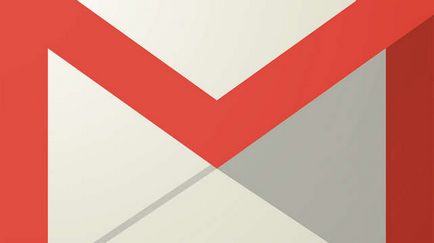Як встановити тему на Windows 7
Встановити якусь цікаву тему на Windows 7, щоб не бачити сумну картинку з логотипом «Віндовс» можна:
Далі її потрібно розпакувати і встановити. зробити це дуже просто.
Відкриваєте папку з тільки що завантаженими файлами. За замовчуванням. якщо користувач вручну не вказав в настройках браузера шлях для збереження файлів, все буде гойдатися в папку «Завантаження» на системному диску.
Подвійним кліком по файлу запускаємо розпакування програми, воно автоматично встановлюється в системний розділ, у вкладку «Мої теми», і активувати її там можна лише одноразовим натисканням. ОС, про зміну налаштувань, сповістить характерним звуковим сигналом. Якщо в міні-додатку закладено зміна рамки папок або вікон, то ці зміни тут же відображаються при натисканні на іконку тієї чи іншої теми.
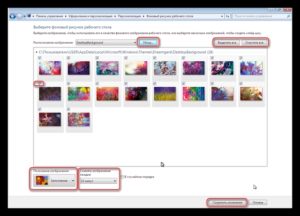
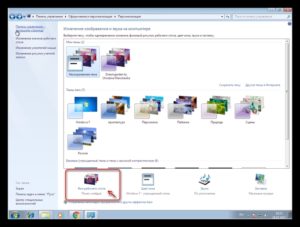
І також можна в самій темі змінювати налаштування. в залежності від уподобань, можна з колекції своїх фото створити унікальне оформлення. Встановити частоту зміни кадрів і звукові сигнали, а також колір рамки, і зберегти її під своїм унікальним ім'ям.
Що робити якщо Windows 10 зависає при завантаженні
Як видалити теми на Windows 7
Встановити тему на Windows 7 дуже просто, але ще простіше видалити обридлі теми. Якщо їх у вас в комп'ютері накопичилося вже стільки багато, що серед величезної кількості файлів важко відшукати потрібну, то більшу частину зайвих файлів, звичайно, краще видалити. Вони все одно не використовуються, а так, при видаленні зайвого сміття, звільниться дисковий простір, що, безсумнівно, тільки позитивно позначиться на швидкодії комп'ютера в цілому.
У розділі «Зміна теми», навівши курсор на цікавий для нас елемент, який ми хочемо видалити, натискаємо по ній правою клавішею миші, з'явиться діалогове вікно з єдиним пунктом «Видалити тему», вибираємо його і все, вона вилучена. Установчий файл теж можна видалити, якщо, звичайно, згодом її знову не планується встановлювати.
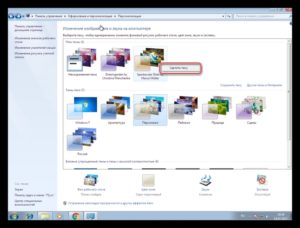
Як змінити шпалери на Windows 7
Диспетчер завдань Windows 10 - що це таке, як відкрити і його можливості
Зміна теми на Windows 10
- Відкриваємо центр повідомлень - кнопка в лівому нижньому кутку екрану.

- Тиснемо «Всі параметри».
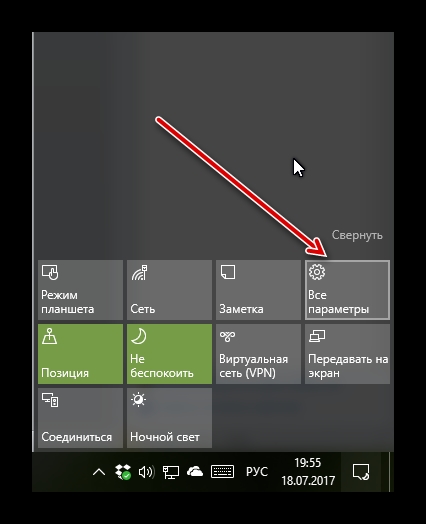
- Слідом - «Персоналізація».
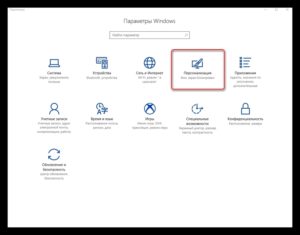
Перемикається на вкладку «Теми», і там вибираємо вподобану з наявних у списку. Або йдемо в «Магазин», натиснувши на кнопку «Інші теми в магазині».
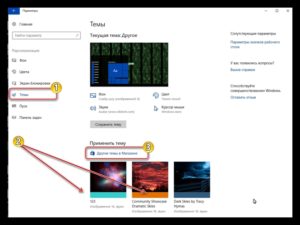
У магазині відкриваємо будь-яку тему, яка зацікавила, і натискаємо «Встановити» або якщо у вас англійська версія магазину як у мене, то тиснемо Get. чекаємо закінчення установки.
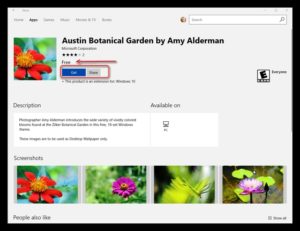
Після повертаємося в параметри персоналізації. у вкладку «теми» і бачимо, що вона вже опинилася в списку, залишилося її активувати одним натисненням миші.
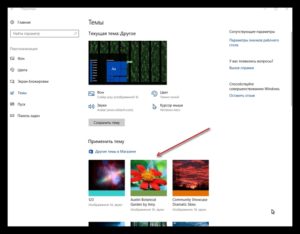
Як видалити теми на Windows 10
Як і з версією Віндовс 7 в описі вище, видалити елемент з ОС можна одним натисканням правою кнопкою миші по ярлику файлу. Тільки головне, щоб вона не була встановлена, точніше не була активна в системі, тоді видалити її не вийде.
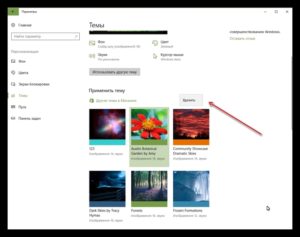
Зміна шпалер робочого столу на Windows 10
Оновлення драйверів Windows
Одне з них це додаток «Фотографії». Натиснути на кнопку «Детальніше» та в контекстному меню вибрати пункт «Встановити як» (як фон, як екран блокування або на іконку фото).

Або ж через «Всі параметри», де відкриваємо розділ «Персоналізація». Далі - «Фон». «Граємося» з настройками в центральній частині вікна, міняємо фон. перемикаємо на слайд-шоу з колекції фотографій збережених на комп'ютері, встановлюємо таймер перемикання фото.
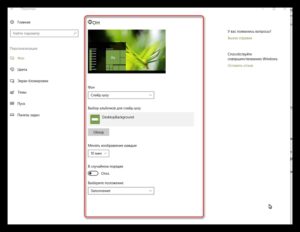


Що таке операційна система? Види операційних систем

Ccleaner - як очистити комп'ютер від сміття?

Облікові записи та батьківський контроль Windows 10
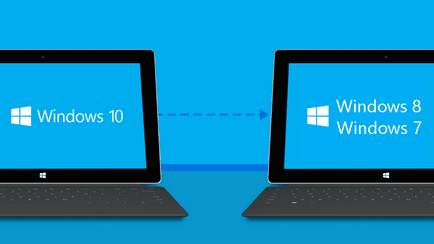
Як відкотити Windows 10 до Windows 7 або 8.1

Як зареєструвати Яндекс пошту

Як виправити помилки isdone.dll і unarc.dll